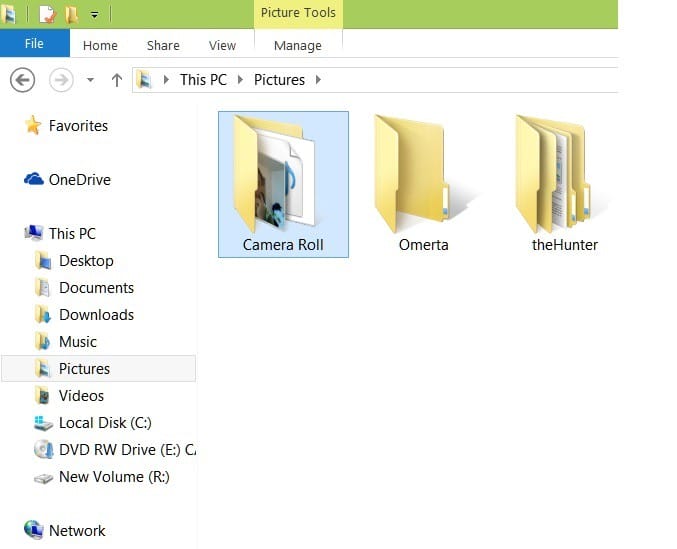Aquí es donde la aplicación de cámara de Windows 10 guarda imágenes, videos
Última actualización: 16 de septiembre de 2019
Para solucionar varios problemas de PC, recomendamos la herramienta de reparación de PC Restoro: este software reparará errores comunes de la computadora, lo protegerá de la pérdida de archivos, malware, fallas de hardware y optimizará su PC para obtener el máximo rendimiento. Solucione problemas de PC y elimine virus ahora en 3 sencillos pasos:
- Descargue la herramienta de reparación de PC Restoro que viene con tecnologías patentadas (patente disponible aquí ).
- Haga clic en Iniciar escaneo para encontrar problemas de Windows que podrían estar causando problemas en la PC.
- Haga clic en Reparar todo para solucionar problemas que afectan la seguridad y el rendimiento de su computadora
- Restoro ha sido descargado por 651,404 lectores este mes.
Hace unos días, compartimos contigo los pasos que puedes seguir para solucionar varios problemas con la aplicación de la cámara en Windows 10.
Ahora, me he dado cuenta de que algunos de ustedes que son nuevos en Windows 10 ni siquiera saben dónde almacenan las fotos que toman. Si su computadora portátil con Windows 10 o tal vez su tableta viene con una cámara web realmente buena, lo más probable es que confíe en ella con más frecuencia que en otras. Su cámara web, o cámara integrada, como algunos la llaman, hace dos trabajos básicos: toma fotografías o videos.
Luego, los guarda en una carpeta en la que probablemente se esté preguntando dónde se encuentra exactamente.
La aplicación de la cámara es bastante básica y solo hay otras 3 configuraciones dentro de la aplicación: el Camera Roll, que le permite ver las imágenes y los videos; temporizador donde puede configurar un temporizador antes de que comience a disparar y la exposición donde puede cambiar los niveles de exposición.
¿Dónde guarda las imágenes la cámara de Windows 10?
Como dije, las imágenes y los videos se guardan en la carpeta Camera Roll, y ahora vamos a explicar rápidamente dónde puede encontrarlos.
Solo necesita ir al Explorador de archivos y, desde allí, debe ir a la carpeta Imágenes, como en la captura de pantalla de abajo.
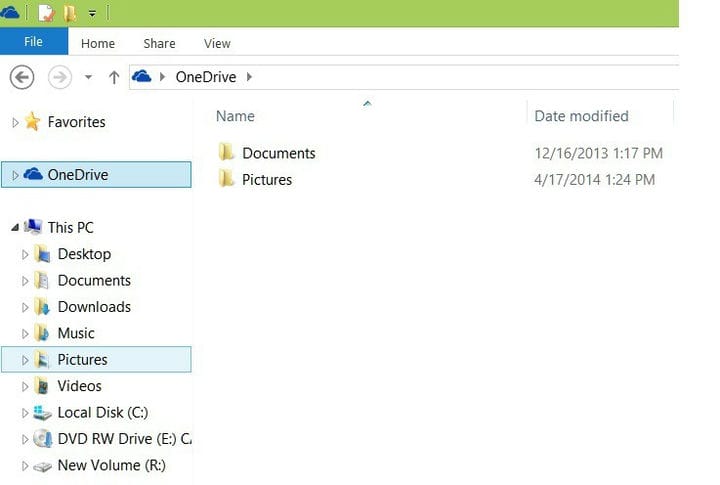
Ahora simplemente haga doble clic en él y verá la carpeta Camera roll.
Si ha habilitado la sincronización, el carrete de su cámara también aparecerá en su cuenta de OneDrive, lo que significa que sus fotos y videos se cargarán automáticamente.
Si desea que esta función esté desactivada, obtenga información sobre cómo cambiar la configuración de sincronización de OneDrive siguiendo el enlace a continuación.
¿Cómo puedo cambiar la ubicación para guardar la aplicación de la cámara?
Ahora que sabe dónde su aplicación de cámara guarda sus imágenes y videos, vale la pena mencionar que también puede cambiar la ubicación de guardado.
Entonces, si no te gusta el hecho de que la aplicación guarda tus fotos en la carpeta Camera Roll, estos son los pasos a seguir para cambiarlo:
- Abra Configuración > vaya a Almacenamiento del sistema .
- Haga clic en la opción Cambiar dónde se guarda el contenido nuevo.
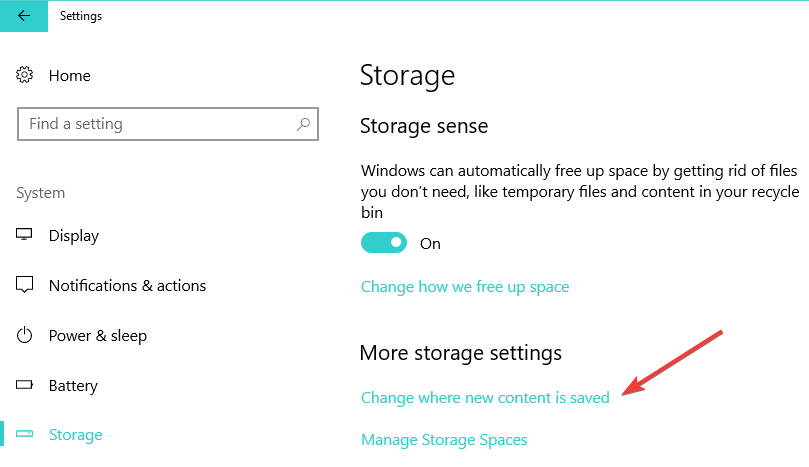
- Use el menú desplegable para expandir la sección Las nuevas fotos y videos se guardarán en > seleccione la unidad donde desea que Windows 10 guarde sus nuevas imágenes y videos.
Una vez que haya confirmado su elección, su PC copiará la ruta completa del directorio Camera Roll en la partición preferida o en el disco externo.
Para obtener más información sobre cómo cambiar la ubicación de almacenamiento de nuevas imágenes, consulte esta guía detallada.
Si tiene otras sugerencias o preguntas, no dude en dejarlas en la sección de comentarios a continuación.
HISTORIAS RELACIONADAS PARA VER:
- Las 5 mejores herramientas para eliminar el fondo de las imágenes
- 8 mejores programas de descarga de imágenes para usar
- 6 de los mejores programas de collage de fotos para usuarios de PC con Windows
Nota del editor: esta publicación se publicó originalmente en abril de 2014 y desde entonces se ha actualizado para brindar frescura y precisión.